10 Bästa Microsoft Edge Browser Extensions du ska försöka idag
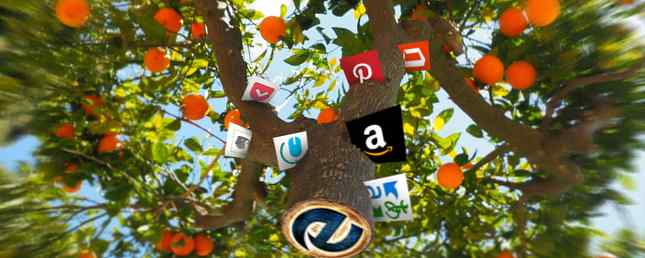
Microsoft Edge får äntligen en nyckelfunktion: webbläsartillägg.
Microsoft Edge with extensions rullar ut som en del av Windows 10 Anniversary Update. Windows Insiders har testat funktionen Allt du behöver veta om Microsoft Edge Browser Extensions Allt du behöver veta om Microsoft Edge Browser Extensions Den enda funktionen Microsoft Edge har saknats är tillägg. Windows Insiders kan nu testa de första officiella tilläggen och manuellt porttillägg från Google Chrome. Vi visar dig allt du behöver veta. Läs mer i några månader. Tyvärr är valet av tillägg fortfarande knappa, men mer förväntas snart.
Vi har lagt ut de handfulla tilläggen som finns listade på Microsofts officiella Edge extensions-sida (och i Windows Store) och visar vilka som vi anser vara mest värdefulla.
Så här installerar du Microsoft Edge Extensions
Microsoft Edge-tillägg kan installeras via Windows Store. För att se den fullständiga listan över tillgängliga tillägg, öppna Windows Store, Välj Apps från menyn, bläddra ner till Extensions för Microsoft Edge, och - om du inte redan ser förlängningen du letar efter - klicka Visa allt mot vänster sida av listan.

Klicka nu på tillägget du vill installera och klicka på Fri knapp; Vid den här tiden är alla Edge-tillägg gratis. Butiken hämtar och installerar automatiskt respektive tillägg. När installationen är klar visas ett butiksmeddelande i ditt Action Center.

När du loggat in på Microsoft Edge meddelar webbläsaren dig att du har en ny tillägg och frågar dig Sätt på den eller Håll av det.

Skulle du någonsin ändra dig, gå till Mer (tre punkter) längst upp till höger, välj Extensions, klicka på tillägget i fråga och vrid det På eller Av genom att växla respektive brytare.

Här kan du också växla adressfältet eller Uninstall förlängningen. Du kan naturligtvis avinstallera tillägg via Windows Store också.
Extensions för Microsoft Edge
Med så få tillägg tillgängliga (13 som att skriva den här artikeln) kunde vi faktiskt testa dem alla. Här presenterar vi de 10 som vi tror att du kommer att uppskatta mest. De rankas enligt deras övergripande Windows Store-betyg. Observera att länken nedan kommer att öppnas i Store.
1. Musfigurer
Store betyg: 4,7 (37 betyg av alla versioner)
Power Mouse-användare kommer att älska den här förlängningen. Med Mouse Gestures aktiverat kan du styra Edge med enkla musrörelser. Ett högerklick på sidan, följt av en gest, kommer att växla till en aktivitet som att gå tillbaka en sida, öppna en ny flik eller bläddra till botten.

Appen stöder de fyra grundläggande gesterna som visas ovan (vänster, höger, uppåt, nedåt) och 12 avancerade gester. Du kan gå med standardinställningarna eller du kan välja bland en av 17 åtgärder (inklusive “ingen action”) i rullgardinsmenyn bredvid den. För att se en snabb överblick över dina musfigurer, gör en slumpmässig gest, t.ex. en cirkel, och en komplett lista kommer dyka upp i ditt webbläsarfönster.

Mouse Gestures är en förlängning som utvecklats av Microsoft och det fungerar väldigt bra. Det enda som vi tycker är konstigt att Microsoft lägger så mycket tonvikt på musfigurer och - förutom grundläggande gester - finns inget jämförbart tillgängligt för touch-gester 18 Viktiga Touch-gester i Windows 10 18 Viktiga Touch-gester i Windows 10 Touch-gester är som tangentbordsgenvägar för din pekplatta och pekskärm. Och med Windows 10 har de äntligen blivit användbara! Vi visar dig hur du får tillgång till den fulla potentialen för beröringsgester. Läs mer . Edge är trots allt en första webbläsare.
2. Reddit Enhancement Suite
Store betyg: 4,4 (25 betyg av alla versioner)
Du kommer inte se Reddit Enhancement Suite (RES) listad i Edge eftersom det bara springer till liv när du besöker Reddit.
För att förbättra din Reddit-webbläsningsupplevelse 10 Anledningar till varför du behöver Reddit Enhancement Suite 10 Orsaker till att du behöver Reddit Enhancement Suite Reddit Enhancement Suite är tillgänglig på Chrome, Firefox, Opera och Safari. Tror du kan leva utan det? Här är några av de mest speländrande funktioner som kommer att övertyga dig om att installera det pronto. Läs mer, RES kommer att göra alla dina trådar bottenlösa, du kan se bilder inline, växla nattläge för läsning efter mörkret, använd tangentbordsgenvägar för att bläddra i Reddit, skift omedelbart konton och märka användare du vill följa. När du först använder RES, visar en snabb tur dig allt du behöver veta. För att manuellt granska RES tips och tricks, sväng musen över kugghjulet längst upp till höger och vänta på att menyn ska dyka upp.

För att ändra dina inställningar, få tillgång till individuella RES-moduler och läs mer generellt om sviten, gå till RES-inställningskonsolen.

Dessa tillägg har inga värderingar ännu och vi identifierade inte några stora problem heller. Vi rekommenderar att säkerhetskopiera dina inställningar. Om du växlar till Edge från en annan webbläsare och tidigare har använt RES kan du också återställa dina inställningar.
3. Spara till fickan
Store betyg: 4,1 (7 betyg av nuvarande version)
Spara till Pocket kan du spara artiklar och videor för senare 9 sätt att få mer ut ur fickan 9 sätt att få mer ut ur Pocket Pocket är den ultimata digitala bokmärkningstjänsten där ute. Låt oss ta reda på hur du kan öka din Pocket-upplevelse med rätt webbapps och tillägg. Läs mer och förlängningen kunde inte vara mer grundläggande. Du klickar på Spara till Pocket-knappen och webbplatsen läggs till i din samling. Du kan lägga till taggar medan du sparar eller du kan ändra dig och ta bort den sida du bara lade upp.

Som standard använder Pocket tangentbordets genväg CTRL + SHIFT + S, men du kan spela in en ny genväg på tilläggsalternativets sida.
4. Microsoft Translator
Store betyg: 3,9 (47 betyg av den aktuella versionen)
Detta är en av de bättre betygsatta tilläggen, men dess förmågor är mycket begränsade. Microsoft Translator översätter webbplatser skrivna på ett främmande språk. När du besöker en sådan ålder visas Microsoft Translator-ikonen i adressfältet. Klicka på ikonen för att översätta hela sidan eller gå tillbaka till den ursprungliga sidan. På tilläggsalternativets sida kan du välja vilket språk som ska översättas till.

Tyvärr tillåter förlängningen dig inte att översätta enskilda ord eller meningar. Det är allt eller ingenting. Det är om översättaren erkänner att sidan behöver översättning, vilket ibland inte gör det.
5. Amazon Assistant
Store betyg: 3,8 (5 betyg av alla versioner)
Denna förlängning finns för att förbättra online shopping, genom “vilket ger dig tillgång till Dagens Deal, Produktjämförelse, önskelista och genvägar till dina favorit Amazon-destinationer.” För oss fungerade Amazon Assistant inte förrän vi startade om Edge. Efter en kort tur var vi ute efter att bli bättre shoppare.

Om du är en ivrig shopper kan du hitta den här förlängningen och dess personliga rekommendationer användbara, speciellt om du älskar att upptäcka bra erbjudanden. Om du behöver titta på dina utgifter, är du förmodligen bättre utan det.
6. Office Online
Store betyg: 3,4 (21 betyg av alla versioner)
Office Online är Microsofts gratis kontorsyta på nätet Köp inte Office 2016! Här är varför du inte behöver det Köp inte Office 2016! Här är varför du inte behöver det Ska du köpa fristående paketversionen av Office 2016? Vi presenterar vårt fall varför vi tycker att du inte borde visa dig vad du kan göra istället. Läs mer . Denna förlängning ger snabb åtkomst till dina nyligen använda Office-filer, liksom filer som är lagrade på OneDrive och din lokala dator. Genvägar ger snabb åtkomst till att skapa en ny fil.

Öppna nyligen använda filer fungerar bra och kan vara användbar om du ofta arbetar med Office Online eller OneNote. Att öppna filer från OneDrive är dock inte lättare eller bekvämare med den här utvidgningen. du kan bara öppna OneDrive och det skulle förmodligen bli snabbare.
När du försöker öppna en icke-Office-fil från din dator kommer utökningen att påminna dig om att du behöver “välj en fil skapad med Word, Excel eller PowerPoint.” Det är bra för ljud- eller videofiler, men när du bara vill se ett textdokument eller en PDF, verkar det ganska begränsat. Vad som är värre, att öppna ordentliga Office-dokument gjorde ingenting, åtminstone tills vårt tålamod sprang ut.
7. Evernote Web Clipper
Store betyg: 3,2 (6 betyg av alla versioner)
Evernote är ett alternativ till bokmärken. Med denna webbklippare kan du spara hela sidorna - eller delar av dem - till din favoritnotatwebbplats.
Utvidgningen fungerar bra, men om du jämför videon ovan till vad som finns på Microsoft Edge, så ser du att inte alla funktioner har gjort överföringen. Till exempel kan du inte ta en skärmdump och anteckna den, eventuellt eftersom det här skulle konkurrera med en inbyggd Edge-funktion. Under tiden fungerar LinkedIn tweak bra.
8. LastPass
Store betyg: 2,9 (19 betyg av nuvarande version) och 2,8 (127 rationer av alla versioner)
I en tid när du bara måste vara seriös om säkra lösenord kan du inte leva utan ett verktyg för att komma ihåg alla dina inloggningsuppgifter. Hur lösenordshanterare håller dina lösenord säkra Hur lösenordshanterare håller dina lösenord Säkra lösenord som är svåra att spricka är också svårt att komma ihåg. Vill du vara säker? Du behöver en lösenordshanterare. Så här fungerar de och hur de håller dig trygg. Läs mer . LastPass är den första lösenordshanteraren som är tillgänglig för Microsoft Edge, vilket gör den till en riktig plattformsapp.

I vårt test fungerade LastPass som en charm och om du har använt den med en annan webbläsare kommer gränssnittet att vara bekant. Väljer ikonen från adressfält eller den Mer menyn öppnar menyn Last Pass, vilket i sin tur låter dig söka och öppna ditt valv, granska dina säkra anteckningar och formulär fyller eller skapa ett säkert lösenord.
Appen levereras med ett försök: Du kan inte enkelt kopiera ett lösenord eller användarnamn. Även när du är inne i ditt valv måste du redigera respektive post, visa lösenordet och sedan kopiera det.
9. OneNote Web Clipper
Store betyg: 2,6 (40 betyg av alla versioner) och 1,8 (5 betyg av nuvarande version)
Även på Edge är OneNote Web Clipper långt mindre avancerad än konkurrenten Evernote Web Clipper. Du kan klippa hela sidor eller förenklade artikelversioner, välja en plats och lägga till en anteckning. Den enda extra fördelen jämfört med Evernote Web Clipper är att du kan markera text och ändra teckenstorleken när du klippar som artikel.

Kommentarer från vissa äldre omdömen hävdar att clipper inte fungerar. Problemet ser ut att ha blivit fixat eftersom OneNote Web Clipper sparade våra klipp helt bra. Ändå har den senaste versionen av förlängningen fått dåliga betyg.
10. Peka på knappen
Store betyg: n / a
Pin It-knappen för Microsoft Edge är en enkel och rakt Pinterest-förlängning. Använd den på vilken som helst webbplats och förlängningen kommer att föreslå potentiella stift. Välj en och du kommer att omdirigeras till ett popup-fönster där du kan redigera tappens text och välja ett kort eller skapa en ny. Samtidigt kan du också skicka stiftet till Facebook och Twitter.

Förlängningen hade ett 5 stjärnor under de senaste 30 dagarna, men det är knappast nog att basera en ranking på.
Andra tillägg är tillgängliga
En anteckning om adblokeringstillägg: Microsoft Edge har dem. Vi uppskattar att annonser kan påverka din webbläsningsupplevelse negativt. Vi tycker inte om det heller. Men det är detta lilla offer som tillåter att webbplatser som vår finns. Hur man rengör nätet utan att förstöra dina favoritwebbplatser. Hur man rengör webben utan att förstöra dina favoritwebbplatser. Det är dags att byta konversation: Om annonser är en nödvändig ondska, varför hittar vi inte andra sätt runt det värsta av dem som inte är så splittrande och skadliga? Läs mer . Om du använder annonsblockering och uppskattar vårt innehåll uppmanar vi dig att vitlista MakeUseOf.com. Tack!
Surfa på kanterna
Oavsett om du har övervägt att byta till Microsoft Edge från Firefox Firefox-Lover's Guide till Microsoft Edge Browser Firefox-Lover's Guide till Microsoft Edge Browser Att lägga fördomar åt sidan är Edge något bra? Jag bestämde mig för att kasta den mot min personliga favoritwebbläsare, Firefox, för att se hur den jämför. Här är vad jag hittade. Läs mer eller är en svåra Chrome-användare En Microsoft Edge Review från en dö-hård Chrome-användare En Microsoft Edge-recension från en dö-hård Chrome-användare Gör inget misstag, jag är en dö-hård Chrome-användare. Men min nyfikenhet blev bättre för mig, så jag tog steget och försökte Microsoft Edge. Läs mer, det kan ha varit bristen på webbläsareförlängningar. 5 Anledningar till varför du inte ska byta till Microsoft Edge. Men 5 skäl till att du inte ska byta till Microsoft Edge Yet är Microsoft Edge värd att använda när Chrome, Firefox och Opera fortfarande är runt? Är Edge tillräckligt bra för att vara din primära webbläsare? Läs mer som höll dig tillbaka. Med den begränsningen ur vägen och flera stora tillägg tillgängliga, blir webbläsarens val mycket hårdare. Och om du fortfarande saknar en nyckelfunktion kanske det finns en bokmärke för den. 17 Viktiga bokmärken för Microsoft Edge och IE11 17 Viktiga bokmärken för Microsoft Edge och IE11 En av de största problemen för Microsoft Edge och IE11-webbläsare är en brist på förlängningar . Men om du är sjuk att vänta, överväg att använda dessa 17 bokmärken i Edge eller Internet Explorer 11. Läs mer .
I vår webbläsars jämförelse var Edge på nivå med Chrome vilken webbläsare är bäst? Edge vs Chrome vs Opera vs Firefox Vilken webbläsare är bäst? Edge vs Chrome vs Opera vs Firefox Den webbläsare du använder just nu kanske inte är den bästa för dig. Webbläsararenan ändras så ofta att dina slutsatser från jämförelser som gjordes i fjol kan vara helt fel i år. Läs mer . Viktigast, dess prestanda var långt före de andra webbläsarna i vårt test. Enligt Microsoft kommer Edge även att spara batteriets livslängd.
Över till dig! Är dessa tillägg tillräckligt för att du ska kunna prova Microsoft Edge? Om du redan har provat det, vad tyckte du om bäst och minst om det? Låt oss veta vad du tycker i kommentarerna.
Utforska mer om: Browser Extensions, Microsoft Edge, Windows 10.


